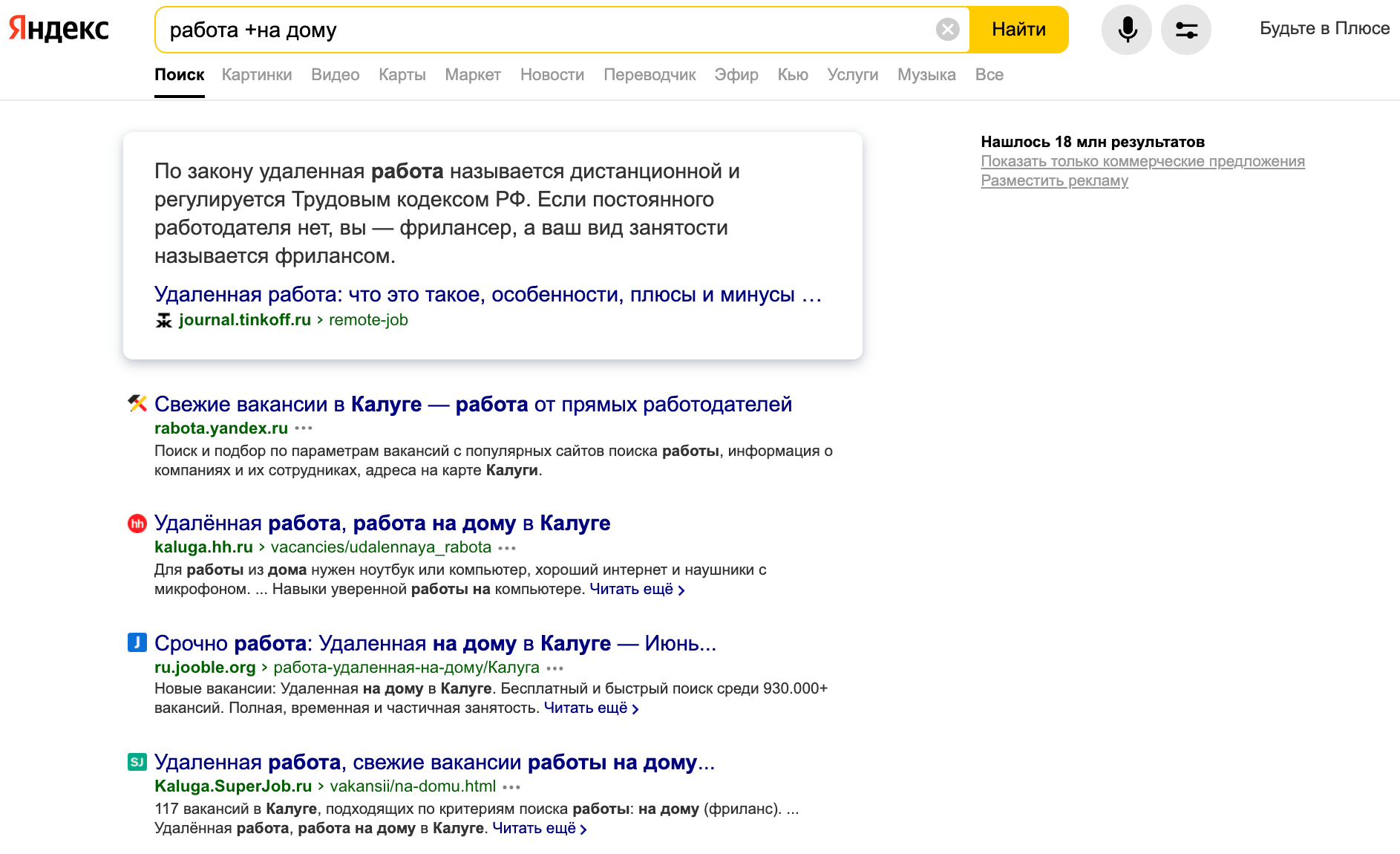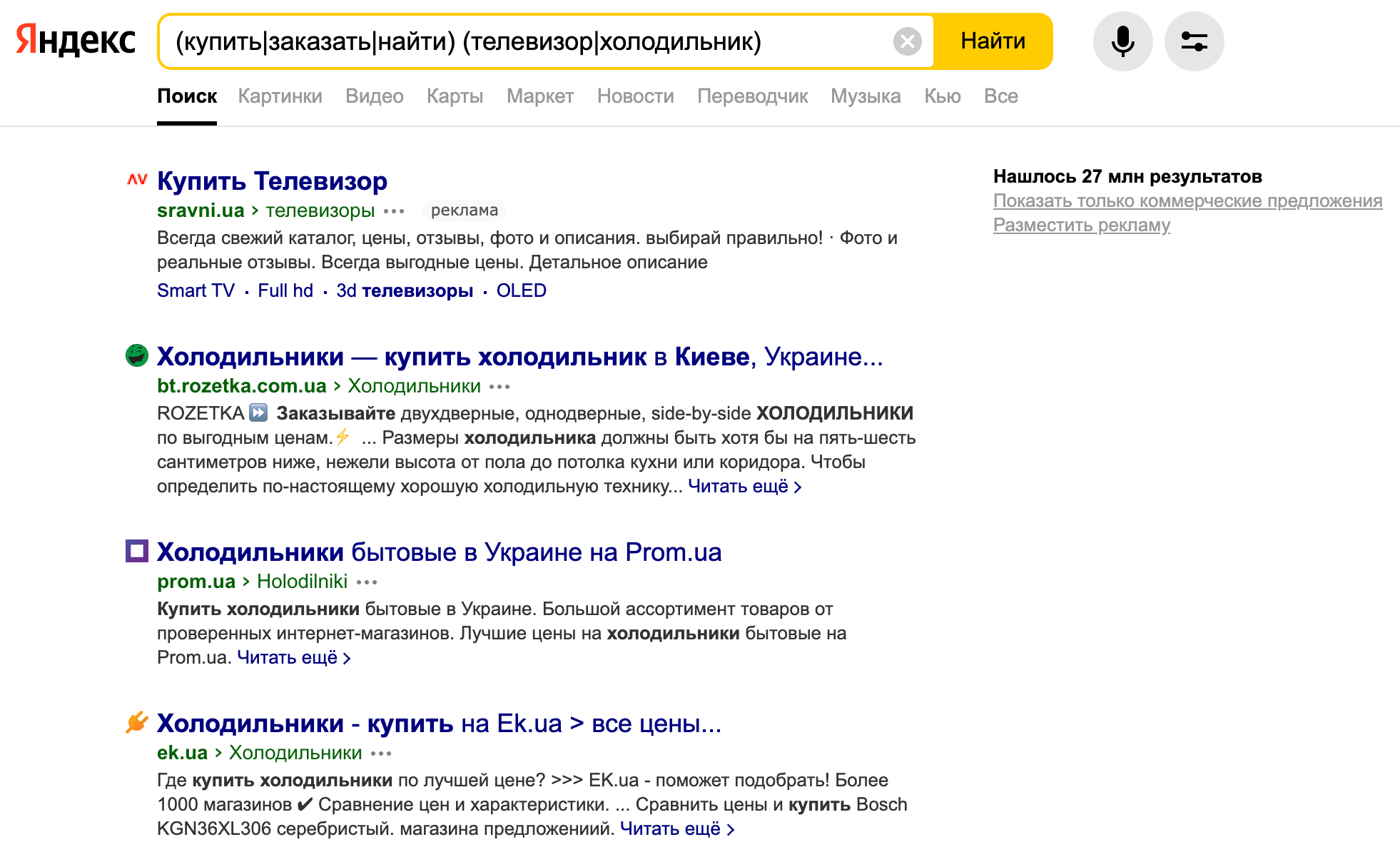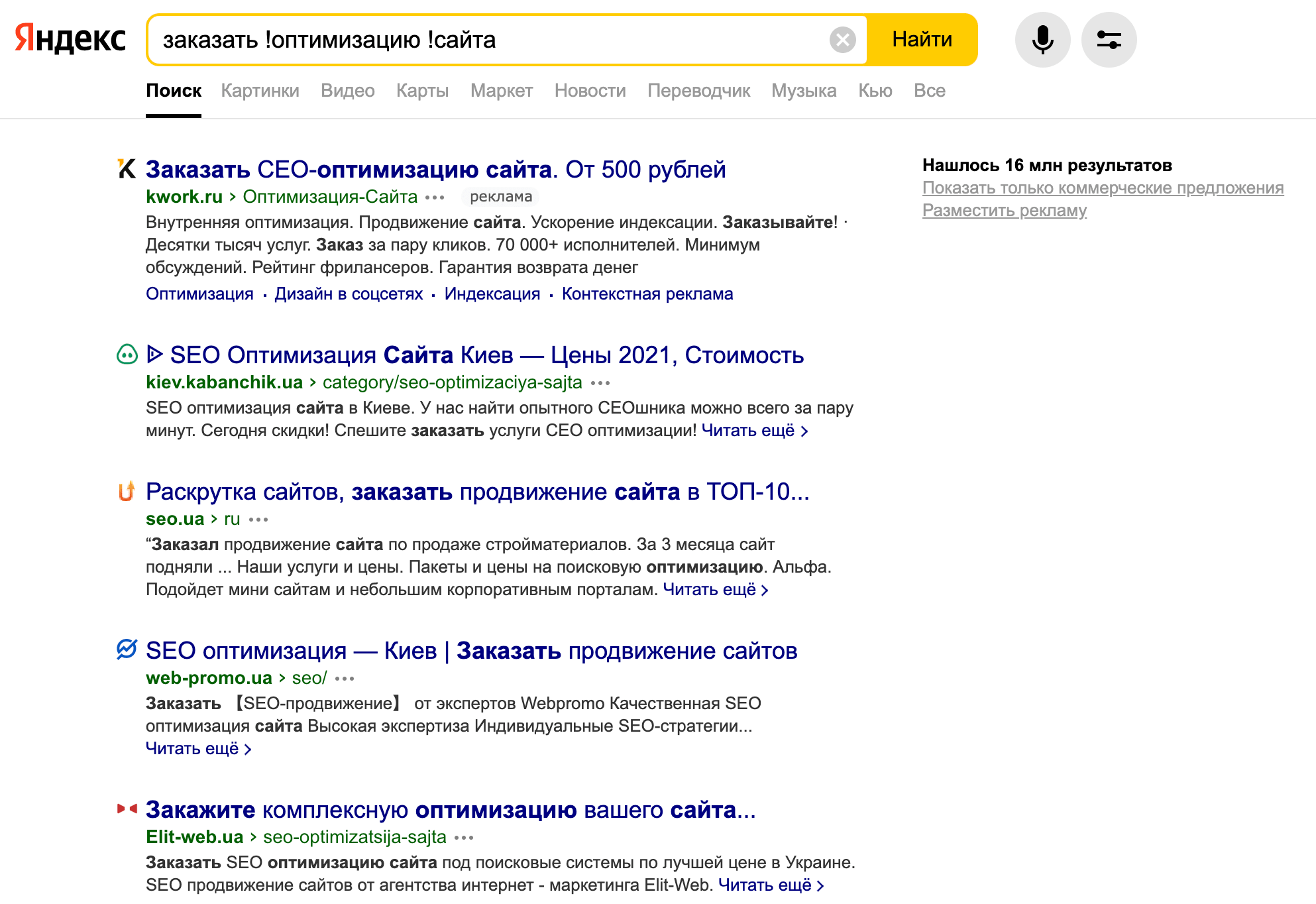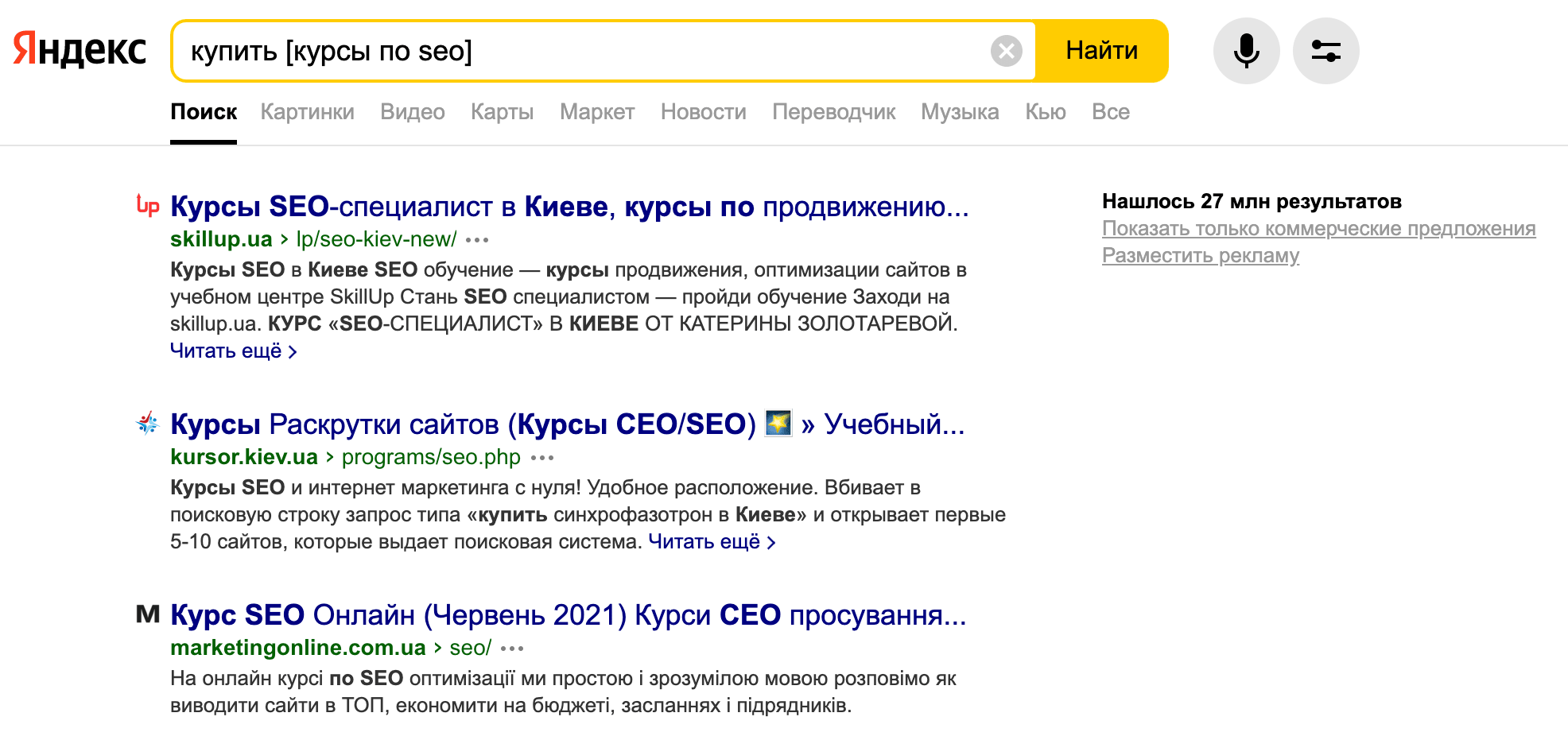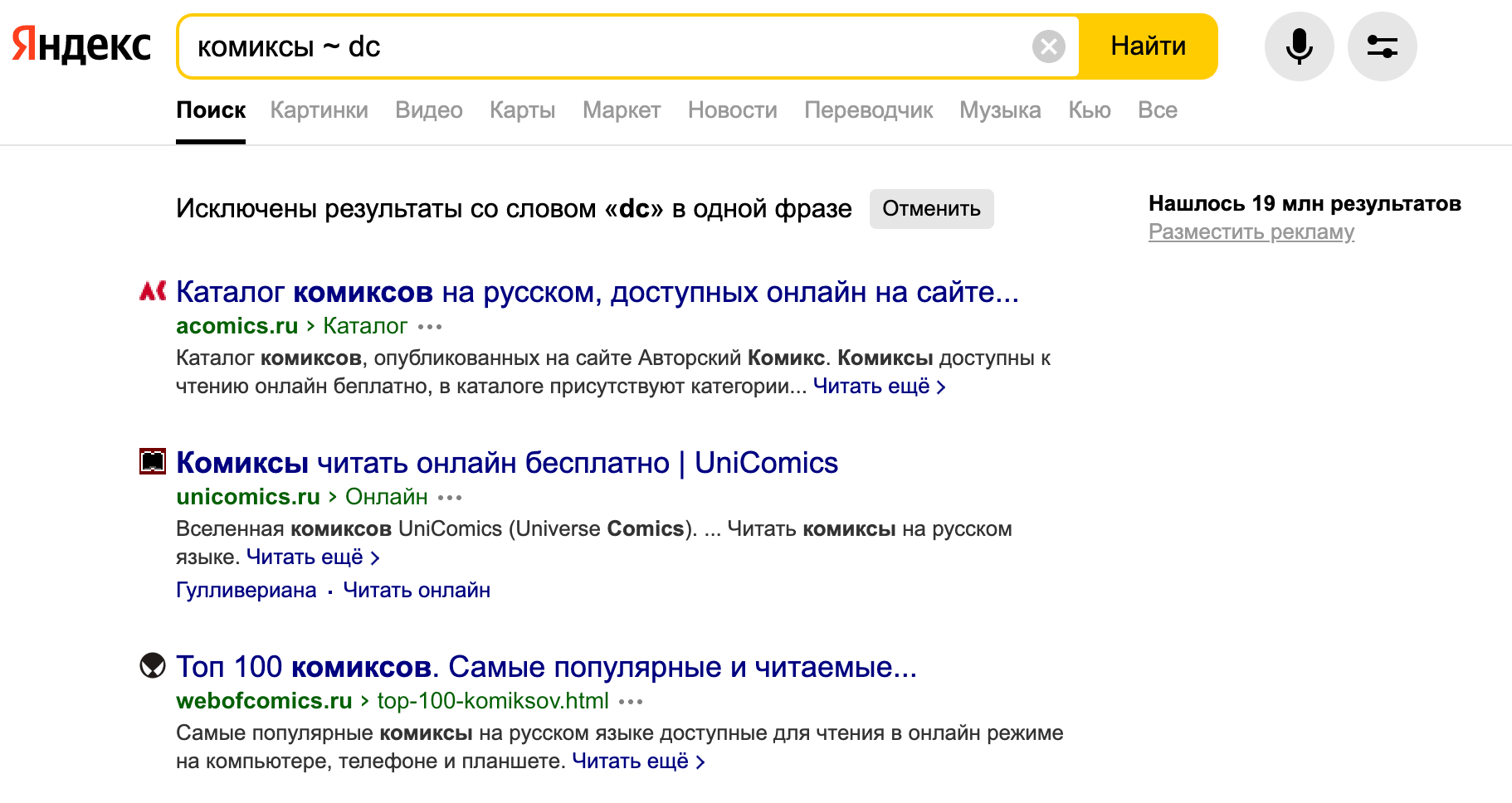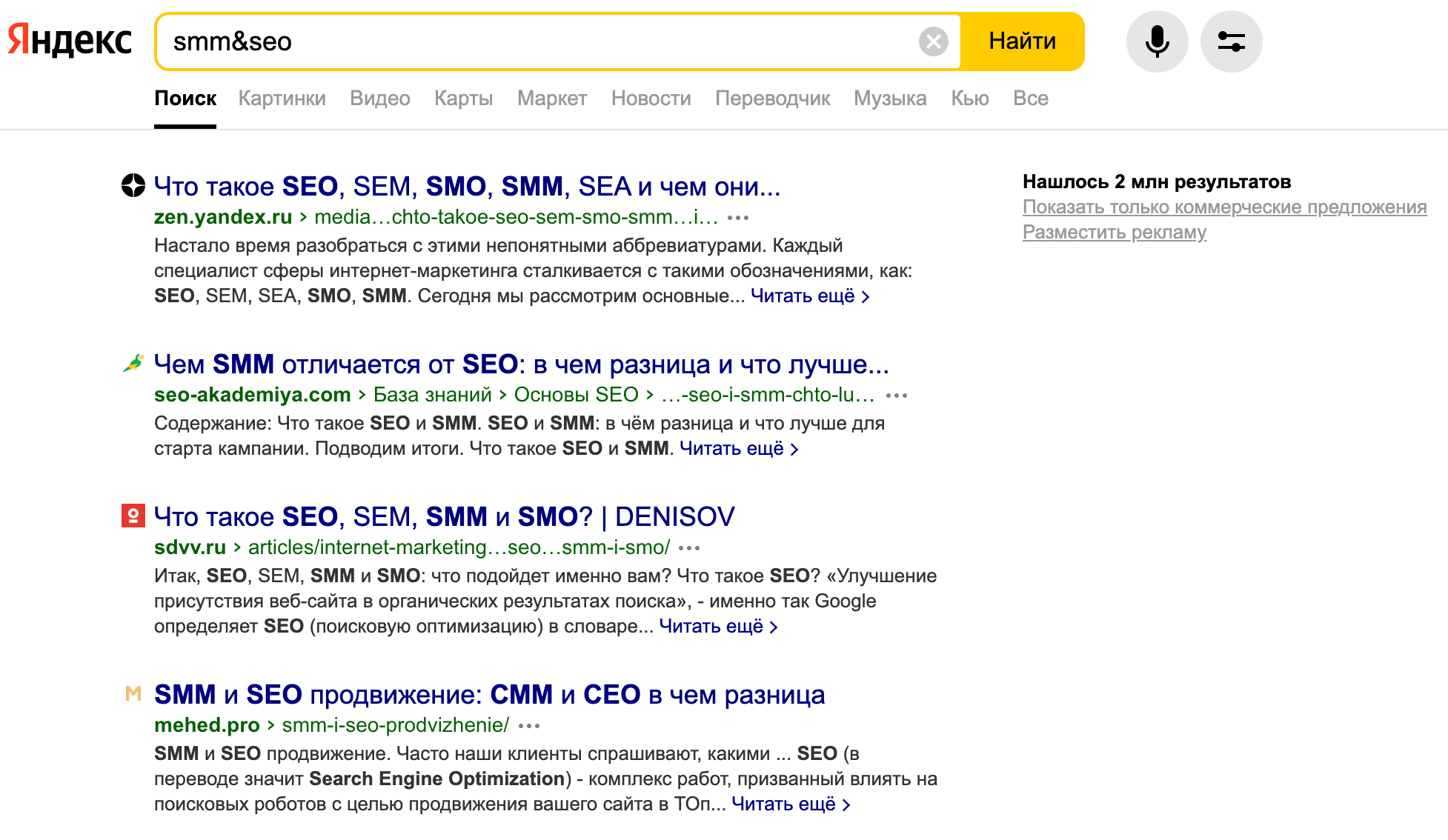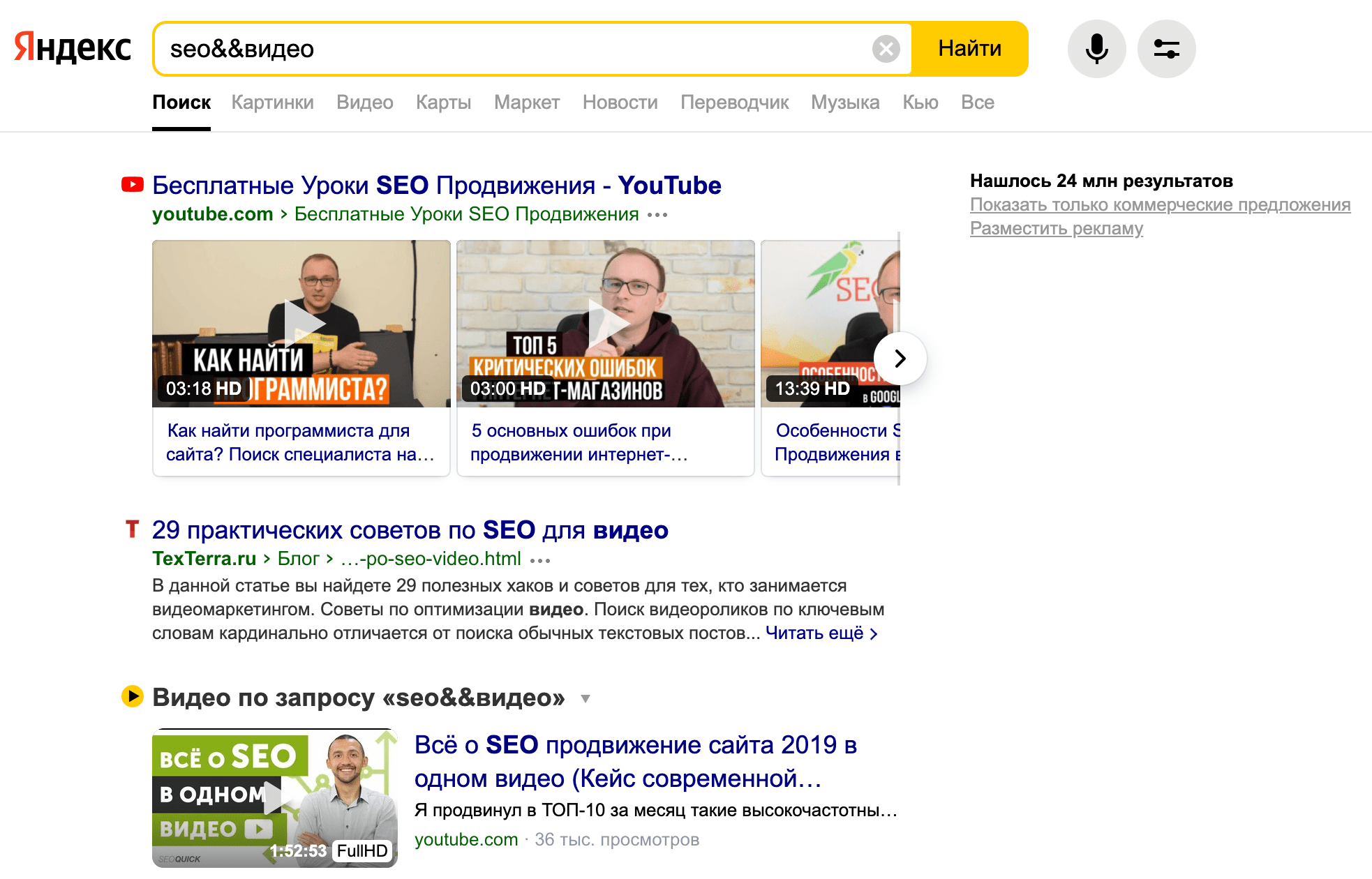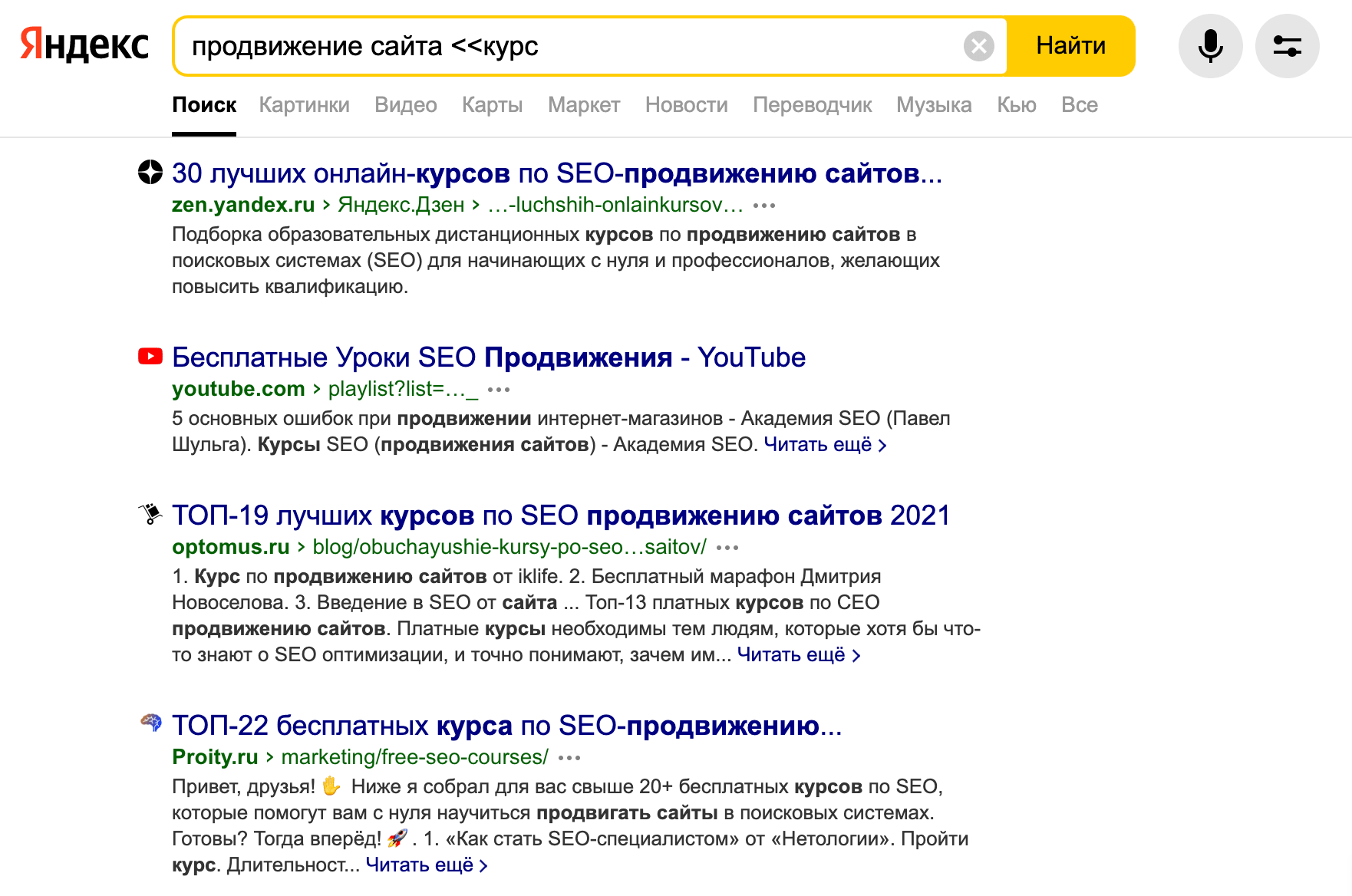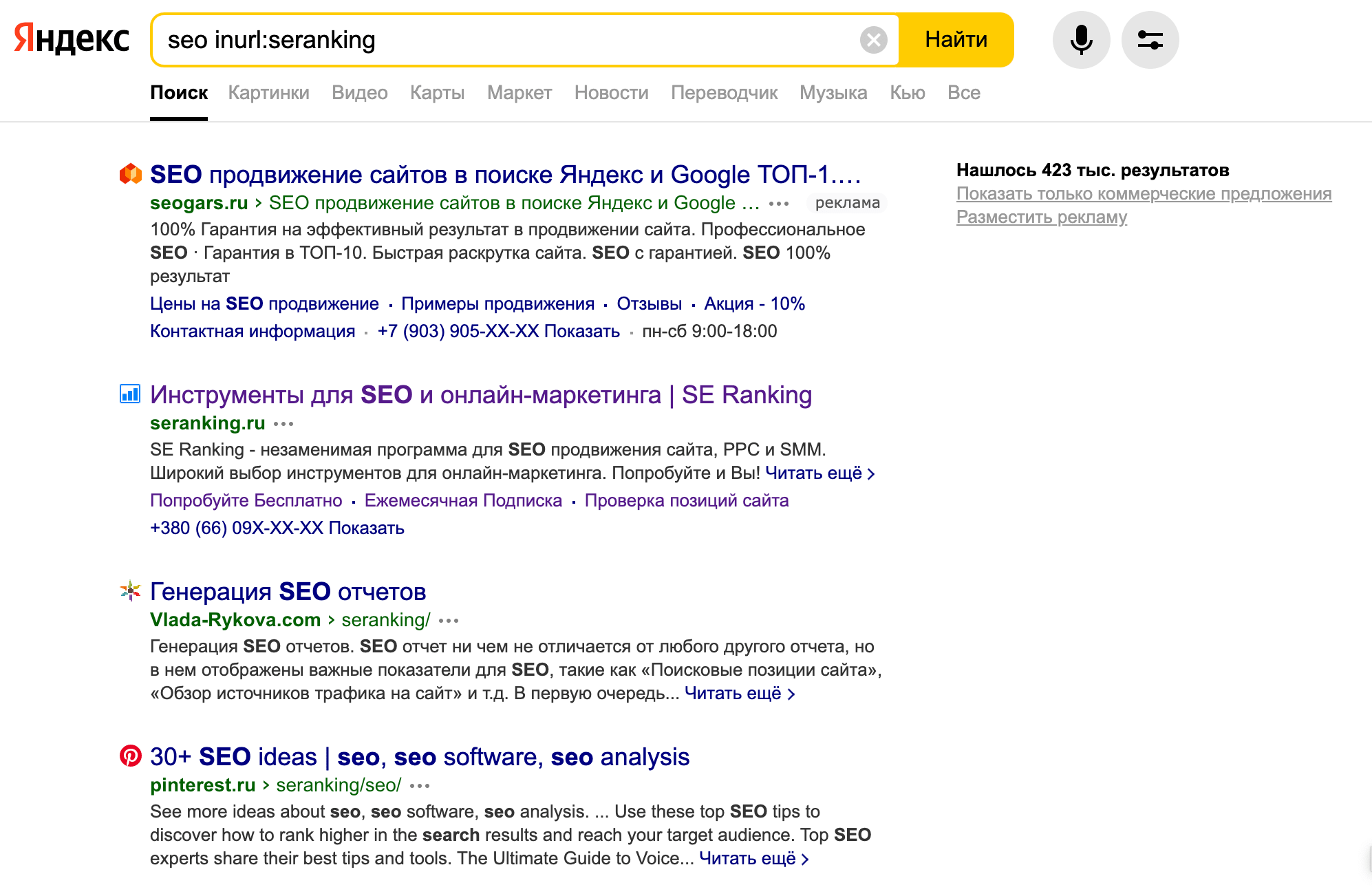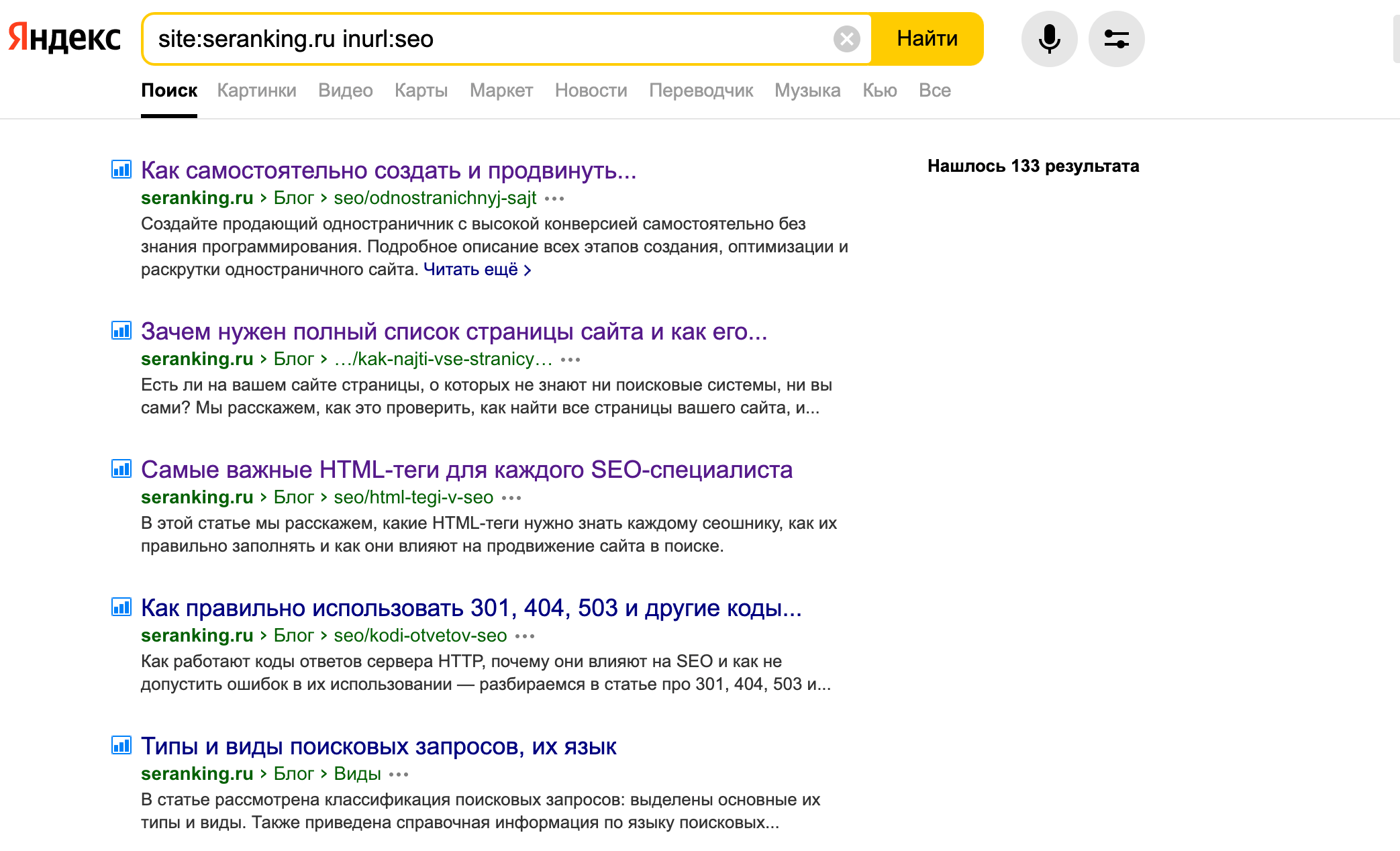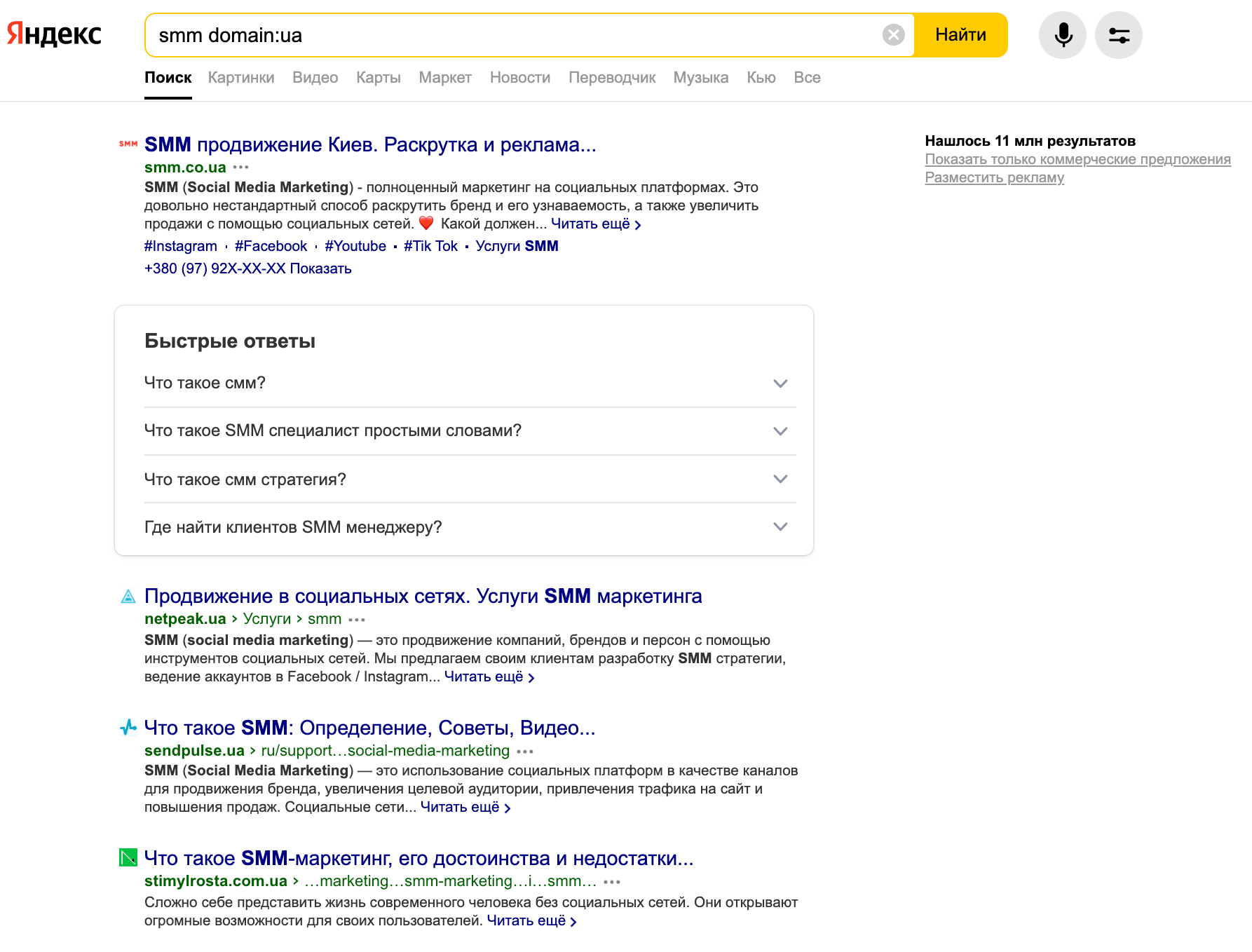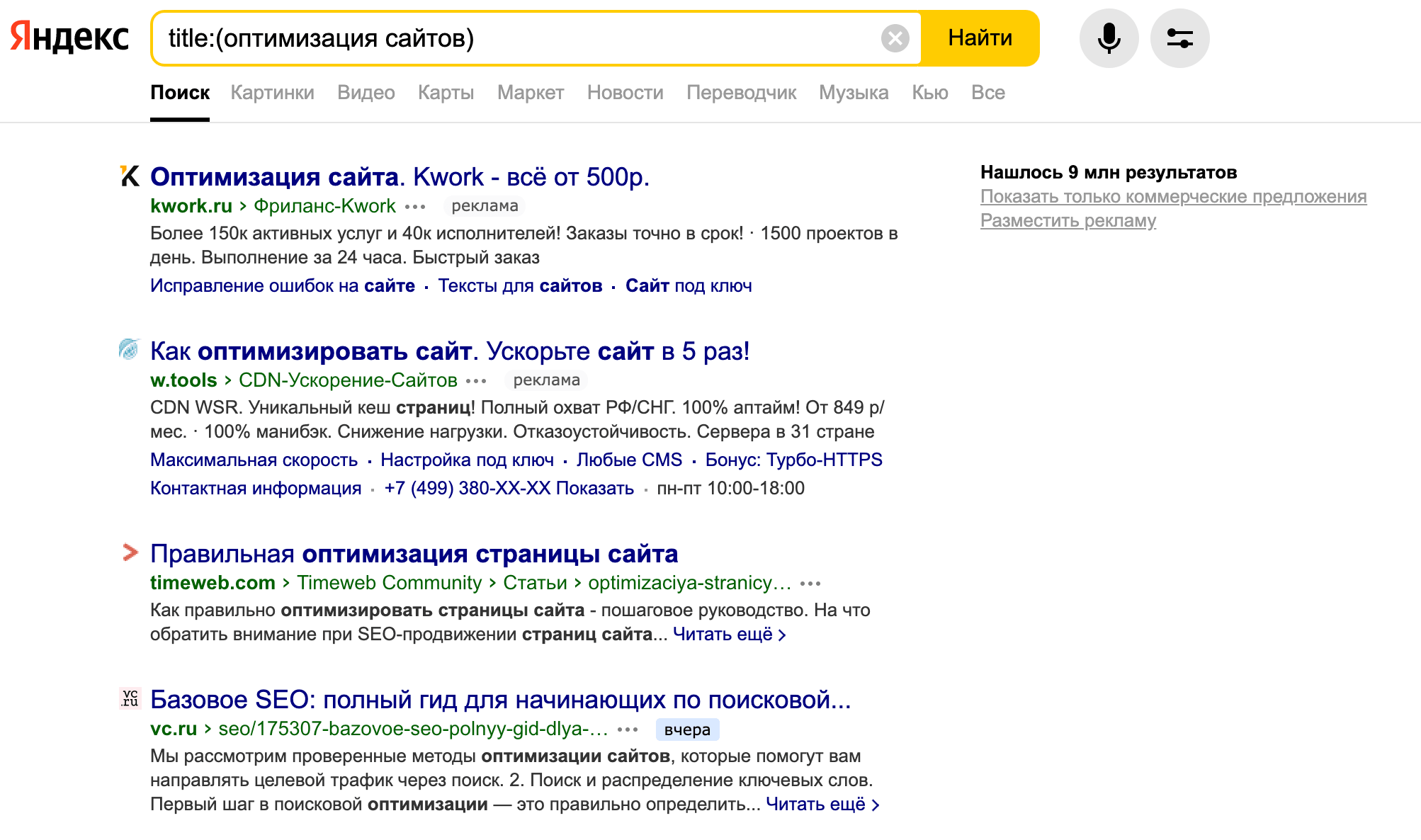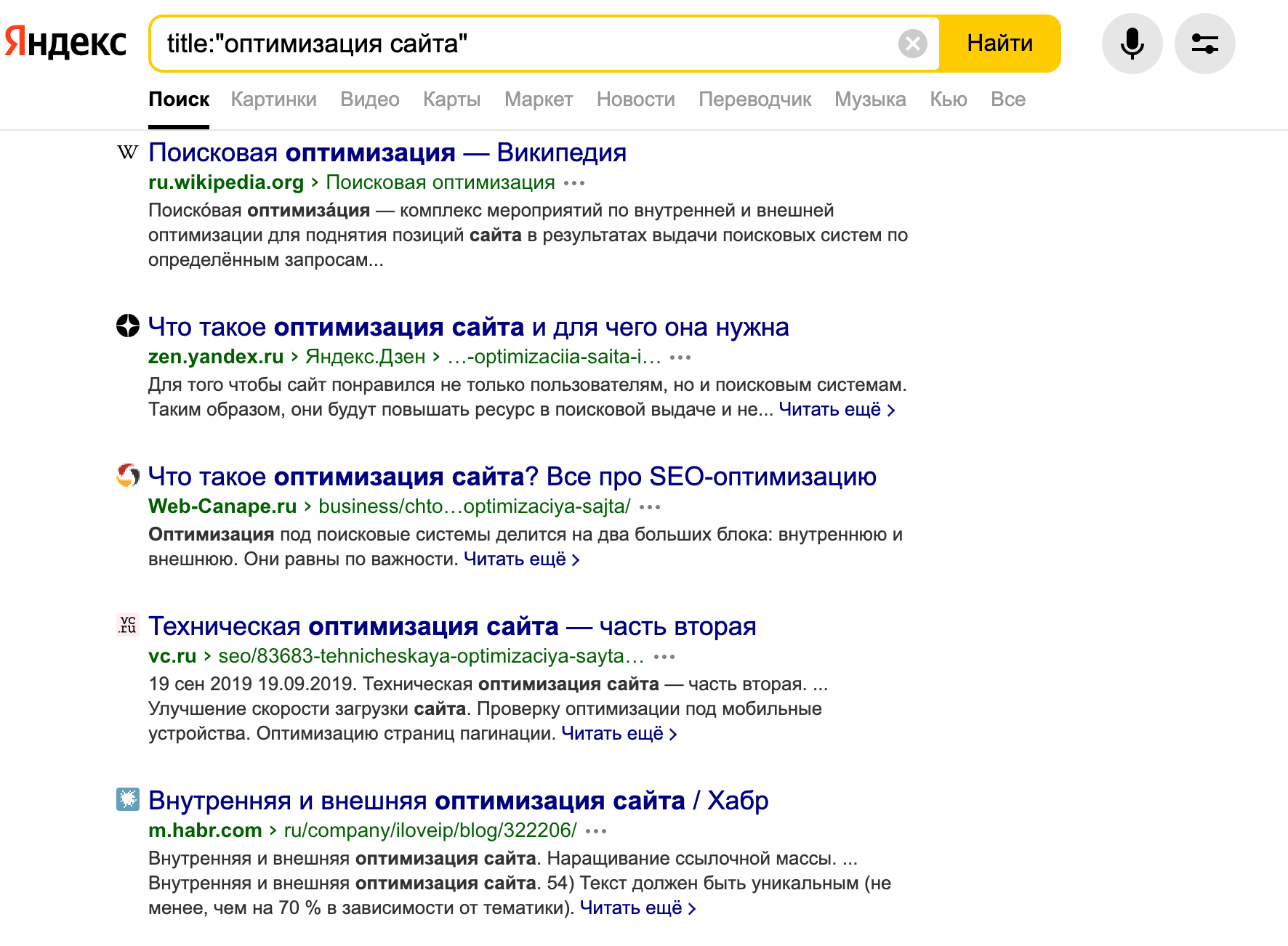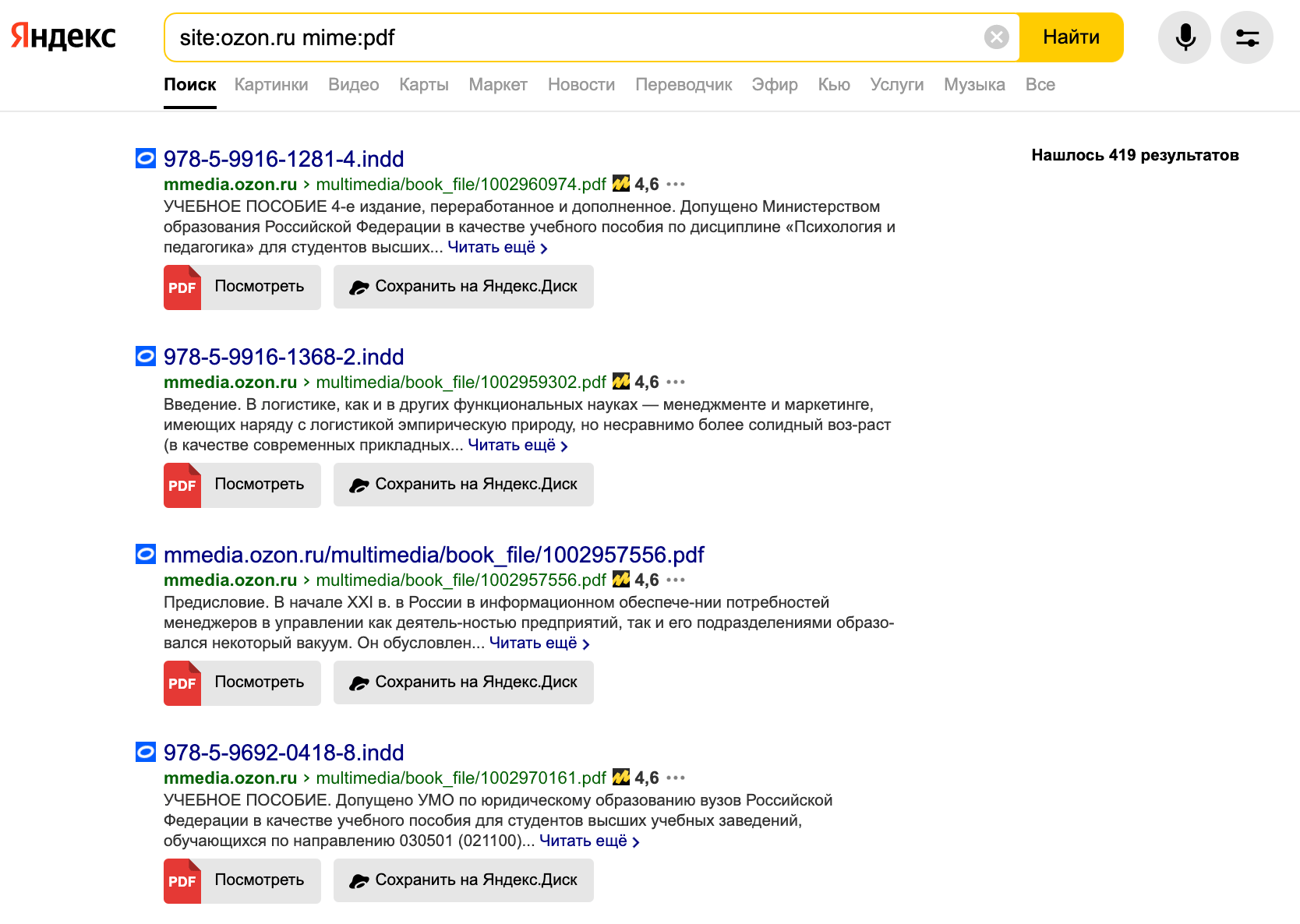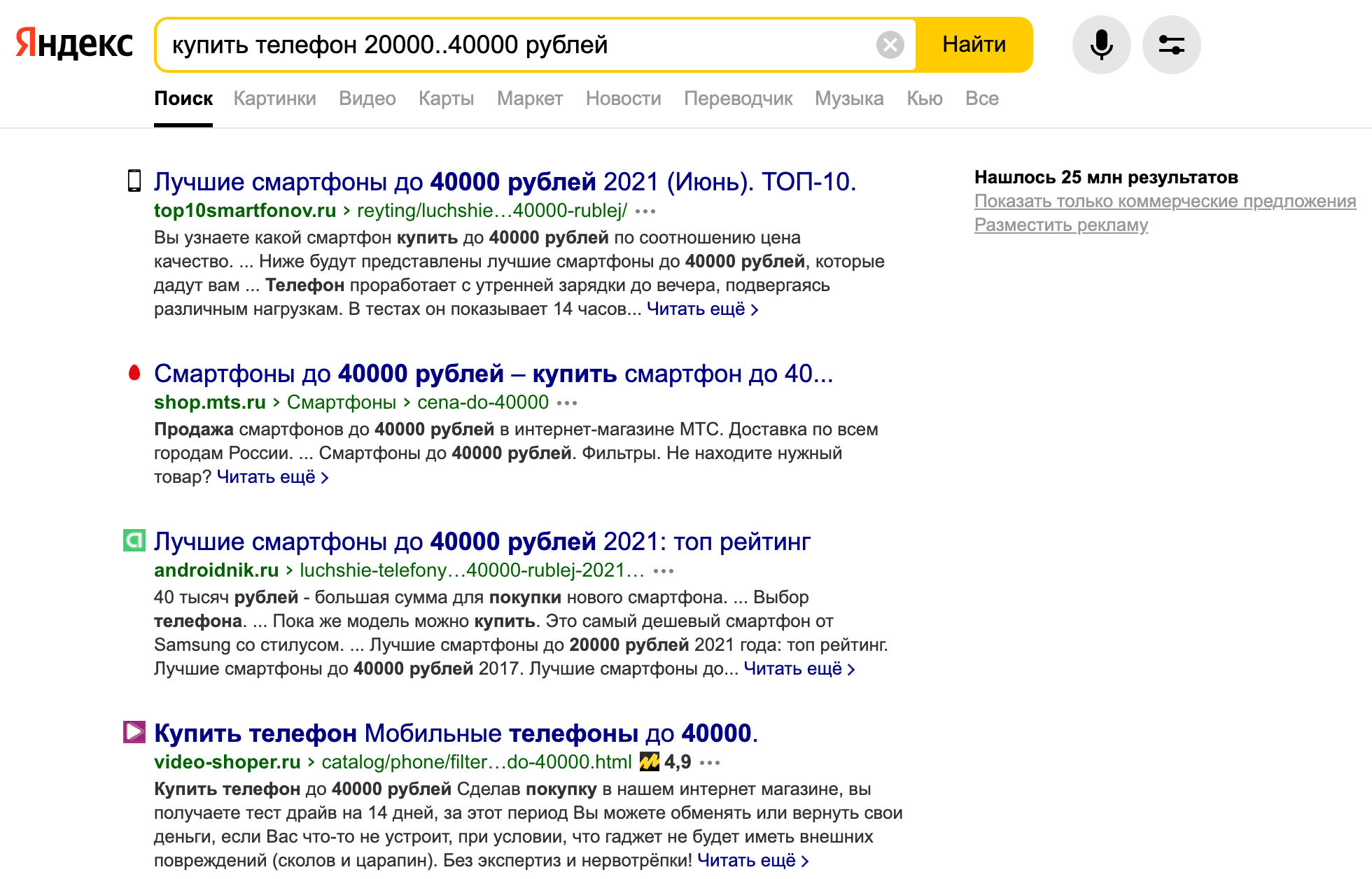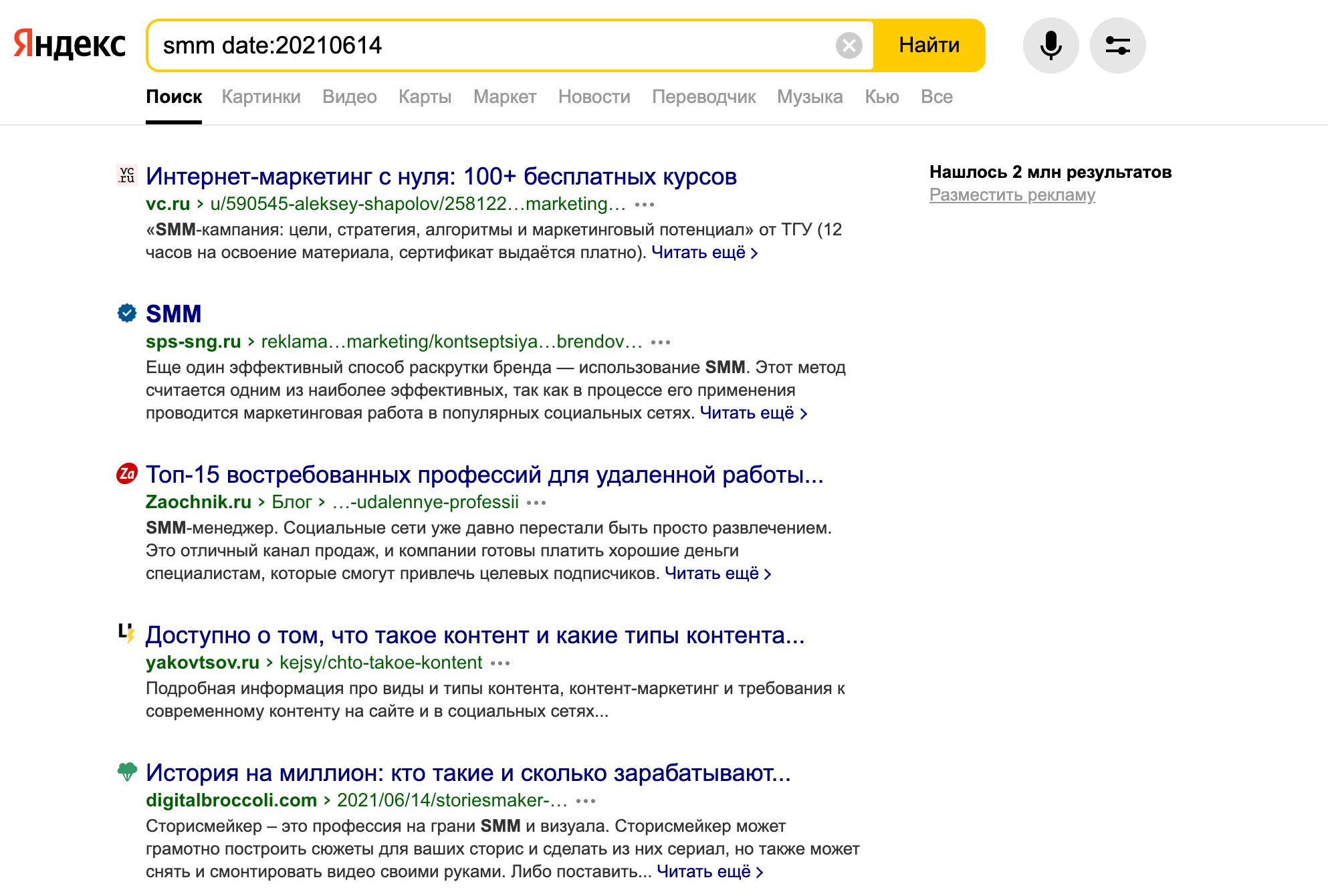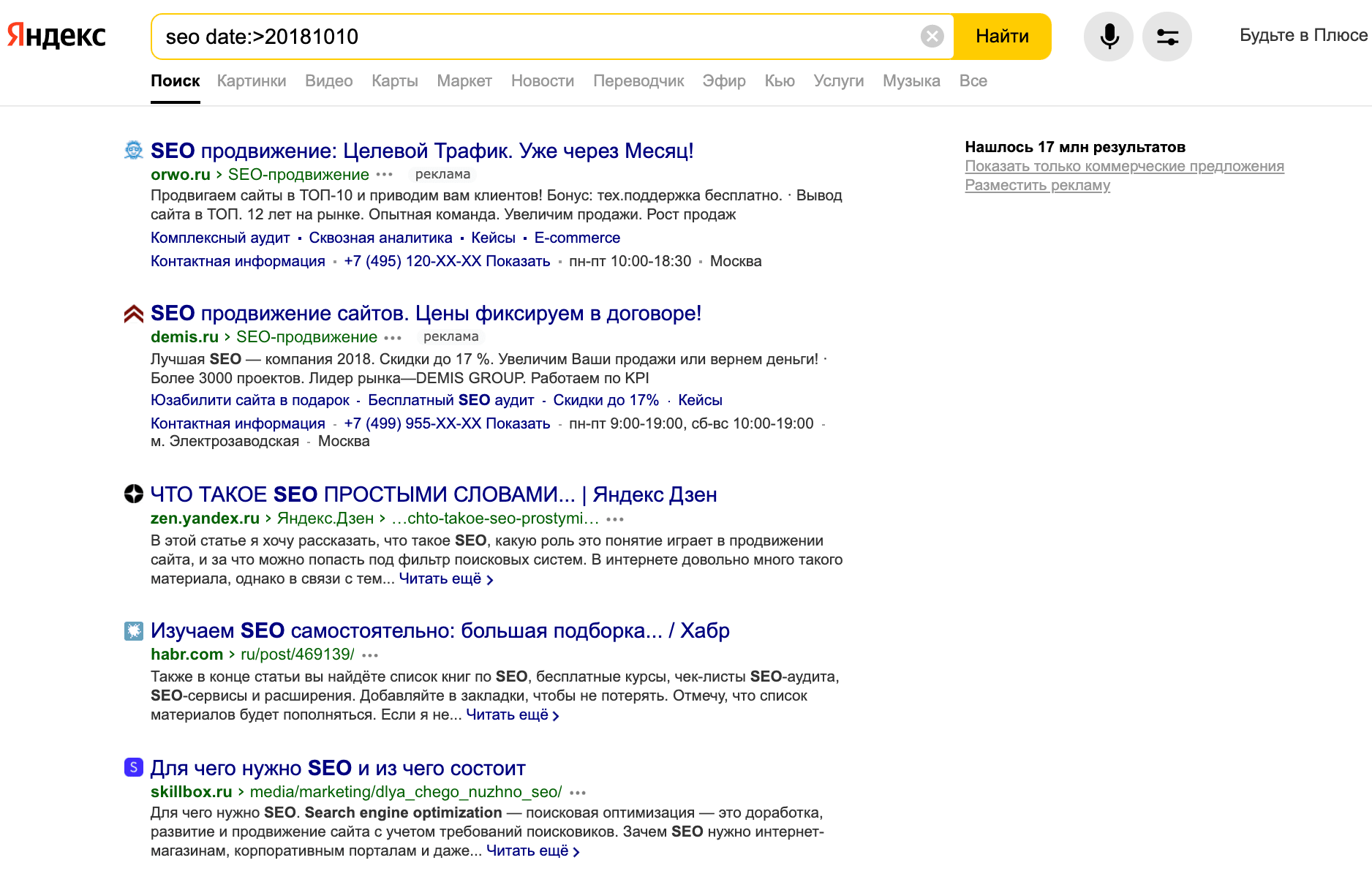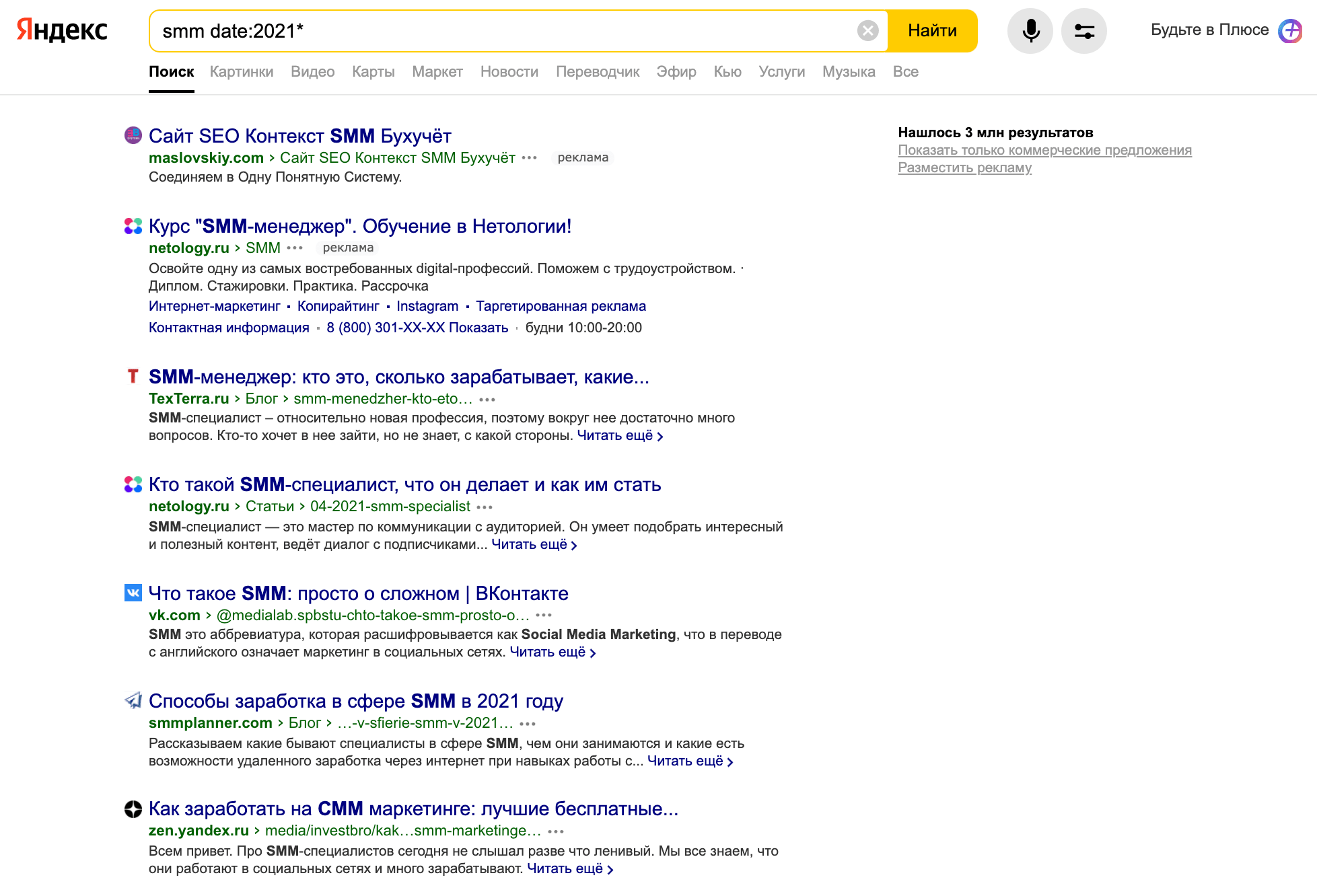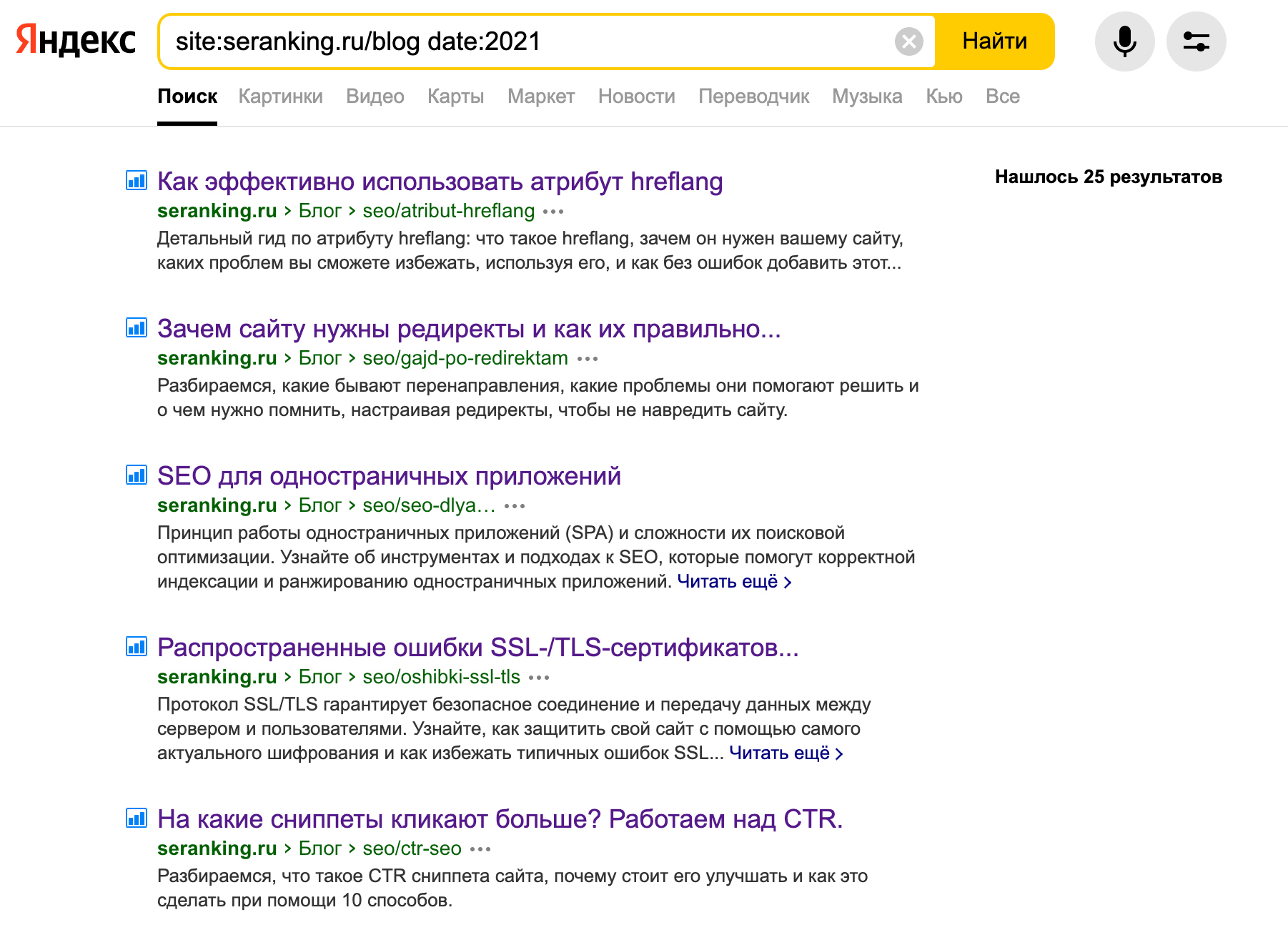Как исключить слово в поисковике
Поисковые операторы Яндекса и Google: от базовых до продвинутых
Уточняем поиск и быстро получаем данные из выдачи
Быстро находить в поисковых системах нужную и релевантную информацию — важный навык и для обычных пользователей, и для специалистов. Для вебмастеров и сеошников углубленная работа с поисковиками — ежедневная рутина. Поисковые системы постоянно улучшают свои алгоритмы, однако выдача все еще может быть неточной или не до конца релевантной в некоторых случаях.
Получить более точные и нужные данные помогут поисковые операторы. В статье разбираем основные операторы и спецсимволы, поддерживаемые Яндексом и Google.
Первый и самый простой оператор — кавычки «». Поисковый запрос, заключенный в кавычки, позволяет получить выдачу страниц, на которых этот запрос содержится в таком виде, как он указан в строке поиска (фиксируется количество слов во фразе).
Фиксации количества слов иногда может быть недостаточно, особенно если во фразе содержится много слов — в выдачу могут попадать варианты с измененным порядком слов и словоформой. Для более точного соответствия можно добавить оператор восклицательный знак «!». Этот оператор фиксирует форму слова (падеж, число, время). Сочетание кавычек с восклицательным знаком, к примеру, позволит зафиксировать количество слов в поисковом запросе и форму каждого слова:
Знак плюса «+» — еще один уточняющий оператор. Размещается перед словом, которое обязательно должно находиться на странице.
К примеру, если вы вводите в Вордстате обычный запрос, без операторов, сервис покажет общую частотность — учитывая все варианты словоформ, варианты с разным порядком слов и другие вложенные фразы.
Если же нужно получить «чистую» статистику по конкретному ключевику — заключите его в кавычки и увидите совсем другую картину:
Оператор «+» в основном используется для фиксации стоп-слов (служебные части речи, местоимения и т. д.). По умолчанию они могут игнорироваться поисковой системой, но если их наличие влияет на смысл фразы — используйте оператор, чтобы получать релевантную выдачу.
Есть и оператор с обратным действием — знак минуса «-». Если перед словом в поисковом запросе указать знак минуса, из выдачи будут исключены все страницы, на которых это слово содержится. Вот пример:
Обратите внимание! Если отминусовать нужно цифру, а не слово, ее нужно предварительно заключить в кавычки — иначе Яндекс воспримет цифру со знаком минуса как отрицательное число.
Оператор звездочка «*» позволяет подставить во фразу любые пропущенные слова. К примеру, если указать запрос «следуй за * кроликом», поиск найдет все варианты совпадений с указанной фразой, включая те варианты, где вместо звездочки размещено любое слово. Важно: работает, только если фраза в кавычках.
Оператор вертикальная черта «|» используется для группировки слов при сложных запросах. Обозначает логическое «ИЛИ» и позволяет получить выдачу страниц, которые содержат любое слово из запроса — или одно, или другое.
«site:» — с помощью этого фильтра можно произвести поиск не по всей базе сайтов, проиндексированных поисковой системой, а по конкретному сайту и его поддоменам. Кстати, этот оператор часто используют для проверки индексации сайта — достаточно просто указать запрос вида «site:example.ru», и в результатах поиска отобразятся все страницы, которые проиндексированы поисковой системой.
Пример использования оператора для поиска всех статей с упоминанием SEO на определенном сайте:
«host:» — этот оператор работает по такому же принципу, как и предыдущий, только позволяет сузить область поиска до конкретного хоста (поддомены не будут учитываться и выводиться в результатах поиска):
Вместо site и host можно использовать альтернативный оператор — «rhost:». Основные нюансы работы с этим оператором:
Еще один схожий оператор — «url:». Производит поиск по определенному URL-адресу:
Оператор «domain:» — позволяет выполнить поиск по определенным доменным зонам. На примере ниже в результатах поиска будут только те сайты, домены которых расположены в зоне «ru» (блок контекстной рекламы — исключение, на него действие оператора не распространяется).
Ниже пройдемся еще по нескольким интересным операторам.
«inurl:» — ищет страницы, в URL которых содержится нужный запрос (слово или фраза).
«lang:» — используется для фильтрации страниц выдачи по нужному языку (например, позволяет вывести только русскоязычные результаты или страницы только на английском). Для этого необходимо указать двухбуквенный код нужного языка (ru, en и т. д.).
«date:» — пригодится тем, кому нужно получить информацию, опубликованную в конкретный период времени или самые свежие данные.
В примере выше выдача содержит страницы, последнее изменение на которых произошло в январе 2021 года или позже.
А здесь после двоеточия указан диапазон дат: 20180101..20191231. Соответственно, в выдаче — информация за период с начала 2018 по конец 2019 года.
«mime:» — оператор для поиска файлов нужного типа. Оператор поддерживает следующие типы файлов: pdf, xls, ods, rtf, ppt, odp, swf, odt, odg, doc.
9 способов искать информацию в GOOGLE, о которых не знает 96% пользователей
1. Как найти точную фразу или форму слова
С помощью оператора » «. Заключите фразу или слово в кавычки, и Google будет искать веб-страницы, где есть ровно такая фраза (форма слова).
Пример:
[«я к вам пишу»]
2. Как найти цитату, в которой пропущено слово
Забыли слово в цитате? Возьмите всю цитату в кавычки, а вместо пропущенного слова поставьте звездочку *. Цитата найдется вместе с забытым словом.
Пример:
[«ночь улица * аптека»]
3. Как найти любые из нескольких слов
Просто перечислите все подходящие варианты через вертикальный слеш: |. Google будет искать документы с любым из этих слов.
Пример:
[ананасы | рябчики | шампанское]
[дачные участки (рублевское | киевское | минское) шоссе]
4. Как найти слова в пределах одного предложения
Используйте оператор с красивым именем «амперсанд» — &. Если соединить слова амперсандом, Google найдет документы, где эти слова стоят в одном предложении.
Пример:
[памятник Пушкину & Псков]
5. Как найти документ, содержащий определённое слово
Поставьте перед нужным словом плюс, не отделяя его от слова пробелом. В запрос можно включить несколько обязательных слов.
Пример:
[Памятник Шолохову +бульвар]
7. Как искать на определенном сайте
Для этого подойдет оператор site. Он позволяет прямо в запросе указать сайт, на котором нужно искать. Только обязательно поставьте после site двоеточие.
Пример:
[конституция рф site:consultant(точка)ru]
[маяковский окна site:lib(точка)ru]
8. Как искать документы определенного типа
Вам нужен оператор mime. Поставьте в запросе mime, двоеточие и затем тип документа, который вам нужен. Например, pdf или doc.
Пример:
[заявление на загранпаспорт mime:pdf]
9. Как искать на сайтах на определенном языке
С помощью оператора lang. После lang нужно поставить двоеточие и написать, на каком языке вам нужны документы. Если это русский язык, то нужно указать ru, если украинский — uk. Белорусский язык обозначается как be, английский — en, французский — fr.
Пример:
[void glClearColor lang:ru]
Как правильно искать в Google
Наверняка вы не одни раз слышали о таком замечательном поисковике, как Google. Полагаю, вам не раз приходилось его использовать, когда вы хотел что-нибудь узнать. Вот только находили ли вы то, чего хотели? Если вы так же часто как и я ищете ответы в Google, я думаю, вам будет полезна эта статья, потому что она расчитана сделать ваш поиск более быстрым и эффективным. Итак, для начала немного истории…
Google — искажённое написание английского слова «googol», придуманного Милтоном Сироттой, племянником американского математика Эдварда Кайзера, для обозначения числа, состоящего из единицы и ста нулей. Сейчас же имя Google носит лидер поисковых машин интернета, разработанный Google Inc.
Google занимает более 70% мирового рынка, а значит, семь из десяти находящихся в сети людей обращаются к его странице в поисках информации в интернете. Cейчас регистрирует ежедневно около 50 млн. поисковых запросов и индексирует более 8 миллиардов веб-страниц. Google может находить информацию на 101 языке. Google на конец августа 2004 года состояла из 132 тыс. машин, расположенных в разных точках планеты.
Google использует интеллектуальную технику анализа текстов, которая позволяет искать важные и вместе с тем релевантные страницы по вашему запросу. Для этого Google анализирует не только саму страницу, которая соответствует запросу, но и страницы, которые на нее ссылаются, чтобы определить ценность этой страницы для целей вашего запроса. Кроме того, Google предпочитает страницы, на которых ключевые слова, введенные вами, расположены недалеко друг от друга.
Интерфейс Google содержит довольно сложный язык запросов, позволяющий ограничить область поиска отдельными доменами, языками, типами файлов и т. д. Использование некоторых операторов этого языка позволяет сделать процесс поиска необходимой информации более гибким и точным. Рассмотрим некоторые из них.
Логическое «И» (AND):
По умолчанию при написании слов запроса через пробел Google ищет документы, содержащие все слова запроса. Это и соответствует оператору AND. Т.е. пробел равносилен оператору AND.
Например:
Кошки собаки попугаи зебры
Кошки AND собачки AND попугаи AND зебры
(оба запроса одинаковы)
Логическое «ИЛИ» (OR):
Пишется с помощью оператора OR. Обратите внимание, что оператор OR должен быть написан заглавными буквами. Относительно недавно появилась возможность написания логического «ИЛИ» в виде вертикальной черты ( | ), подобно тому, как это делается в Яндексе. Используется для поиска с несколькими вариантами необходимой информации.
Например:
Таксы длинношерстные OR гладкошерстные
Таксы длинношерстные | гладкошерстные
(оба запроса одинаковы)
. Необходимо помнить, что запросы в Google не чувствительны к регистру! Т.е. запросы Остров Гренландия и остров гренландия будут абсолютно одинаковы.
Оператор «Плюс» (+):
Бывают ситуации, когда надо принудительно включить в текст какое-либо слово, которое может иметь варианты написания. Для этого используется оператор «+» перед обязательным словом. Предположим, если у нас запрос Один дома I, в результате запроса у нас появится ненужная информация об «Один дома II», «Один дома III» и совсем немного про «Один дома I». Если же у нас запрос вида Один дома +I, в результате будет информация только о фильме «Один дома I».
Например:
Газета +Заря
Уравнение Бернулли +математика
Исключение слов из запроса. Логическое «НЕ» (-):
Как известно, информационный мусор часто встречается при составлении запроса. Чтобы его удалить, стандартно используются операторы исключения – логическое «НЕ». В Google такой оператор представлен знаком «минус». Используя этот оператор, можно исключать из результатов поиска те страницы, которые содержат в тексте определенные слова. Используется, как и оператор «+», перед исключаемым словом.
Поиск точной фразы («»):
Искать точную фразу на практике требуется либо для поиска текста определенного произведения, либо для поиска определенных продуктов или компаний, в которых название или часть описания представляет собой стабильно повторяющееся словосочетание. Чтобы справиться с такой задачей при помощи Гугла, требуется заключить запрос в кавычки (имеются в виду двойные кавычки, которые применяются, например, для выделения прямой речи).
Например:
Произведение «Тихий дон»
«На дворе было холодно, хотя это и не мешало Борису осуществить запланированное»
. Кстати, Google позволяет вводить в сторку запроса не более 32 слов!
Усечение слова (*):
Иногда требуется искать информацию о словосочетании слов, в котором неизвестно одно или несколько слов. Для этих целей вместо неизвестных словв используется оператор «*». Т.е. «*» — любое слово или группа слов.
Например:
Мастер и *
Леонардо * Винчи
Оператор cache:
Поисковая машина хранит версию текста, которая проиндексирована поисковым пауком, в специальном хранилище в формате, называемом кэшем. Кэшированную версию страницы можно извлечь, если оригинальная страница недоступна (например, не работает сервер, на котором она хранится). Кэшированная страница показывается в том виде, в котором она хранится в базе данных поисковой машины и сопровождается надписью наверху страницы о том, что это страница из кэша. Там же содержится информация о времени создания кэшированной версии. На странице из кэша ключевые слова запроса подсвечены, причем каждое слово для удобства пользователя подсвечено своим цветом. Можно создать запрос, который сразу будет выдавать кэшированную версию страницы с определенным адресом: cache: адрес_страницы, где вместо «адрес_страницы» — адрес сохраненной в кэше страницы. Если требуется найти в кэшированной странице какую либо информацию, надо после адреса страницы через пробел написать запрос этой информации.
Например:
cache:www.bsd.com
cache:www.knights.ru турниры
. Надо помнить, что пробела между «:» и адресом страницы быть не должно!
Опаратор filetype:
Как известно, Google индексирует не только html страницы. Если, к примеру, понадобилось найти какую-нибудь информацию в отличном от html типе файла, можно воспользоваться оператором filetype, который позволяет искать информацию в определенном типе файлов (html, pdf, doc, rtf. ).
Например:
Спецификация html filetype:pdf
Сочинения filetype:rtf
Оператор info:
Оператор info позволяет увидеть информацию, которая известна Google об этой странице.
Например:
info:www.wiches.ru
info:www.food.healthy.com
Оператор site:
Этот оператор ограничивает поиск конкретным доменом или сайтом. То есть, если сделать запрос: маркетинг разведка site:www.acfor-tc.ru, то результаты будут получены со страниц, содержащих слова «маркетинг» и «разведка» именно на сайте «acfor-tc.ru», а не в других частях Интернета.
Например:
Музыка site:www.music.su
Книги site:ru
Оператор link:
Этот оператор позволяет увидеть все страницы, которые ссылаются на страницу, по которой сделан запрос. Так, запрос link:www.google.com выдаст страницы, в которых есть ссылки на google.com.
Например:
link:www.ozone.com
Друзья link:www.happylife.ru
Оператор allintitle:
Если запрос начать с оператора allintitle, что переводится как «все в заголовке», то Google выдаст тексты, в которых все слова запроса содержатся в заголовках (внутри тега TITLE в HTML).
Например:
allintitle: Бесплатный софт
allintitle: Скачать музыкальные альбомы
Оператор intitle:
Показывает страницы, в кoтopыx только то слово, которое стоит непосредственно после оператора intitle, содержится в заголовке, а все остальные слова запроса могут быть в любом месте текста. Если поставить оператор intitle перед каждым словом запроса, это будет эквивалентно использованию оператора allintitle.
Например:
Программы intitle: Скачать
intitle: Бесплатно intitle: скачать софт
Оператор allinurl:
Если запрос начинается с оператора allinurl, то поиск ограничен теми документами, в которых все слова запроса содержатся только в адресе страницы, то есть в url.
Например:
allinurl:rus games
allinurl:books fantasy
Оператор inurl:
Слово, которые расположено непосредственно слитно с оператором inurl, будет найдено только в адресе страницы Интернета, а остальные слова – в любом месте такой страницы.
Например:
inurl:books скачать
inurl:games кряк
Оператор related:
Этот оператор описывает страницы, которые «похожи» на какую-то конкретную страницу. Так, запрос related:www.google.com выдаст страницы со схожей с Google тематикой.
Например:
related:www.ozone.com
related:www.nnm.ru
Оператор define:
Этот оператор выполняет роль своего рода толкового словаря, позволяющего быстро получить определение того слова, которое введено после оператора.
Например:
define: Кенгуру
define: Материнская плата
Оператор поиска синонимов (
):
Если вы хотите найти тексты, содержащие не только ваши ключевые слова, но и их синонимы, то можно воспользоваться оператором «
» перед словом, к которому необходимо найти синонимы.
Оператор диапозона (..):
Для тех, кому приходится работать с цифрами, Google дал возможность искать диапазоны между числами. Для того, чтобы найти все страницы, содержащие числа в неком диапазоне «от — до», надо между этими крайними значениями поставить две точки (..), то есть, оператор диапозона.
Вот все известные мне операторы языка запросов в Google. Надеюсь, они хоть как-то облегчат вам процесс поиска нужной информации. Во всяком случае, я ими пользуюсь очень часто и могу с уверенностью сказать, что при их использовании я трачу на поиск значительно меньше времени, ежели без них.
Все операторы поиска Яндекса: самый полный список
Поисковые системы — первые помощники в поиске информации в сети. Но не всегда они справляются с огромными массивами данных и выдают нам то, что мы действительно ищем. Именно поэтому здесь на помощь приходят операторы поиска. Это специальный язык запросов, который содержит определенные команды и символы и позволяет сузить диапазон поиска информации.
Использование операторов полезно не только для обычных пользователей, но и для SEO-специалистов. С их помощью можно проверить индексацию и наличие дублей на сайте, настроить внутреннюю перелинковку, найти площадки для работы со ссылочным профилем сайта, проанализировать контентную стратегию конкурентов.
Об операторах Google мы уже говорили ранее. Теперь давайте рассмотрим все рабочие операторы Яндекса, которые мы собрали в этой статье.
Многие из представленных ниже прекрасно работают и в других поисковых системах, но у Яндекса есть и свои особенности. Операторы разделяют на 3 группы: логические, документные и недокументированные. Ниже мы детально рассказываем о каждой категории.
системы
dc

По нашему запросу Яндекс нашел страницы, которые относятся к ключу SEO и содержат слова «трафик» и «бесплатно».
Также оператор фиксирует стоп-слова, которые не несут дополнительного смысла, например, служебные части речи и местоимения.
Пример использования: работа +на дому
Оператор нашел нам те страницы, которые содержат фразу «на дому», а не «по дому» или «дома».
Если какое-то слово вам необходимо исключить из результатов поиска Яндекса, воспользуйтесь этим оператором — вставьте дефис перед необходимым словом. В одном запросе его можно использовать несколько раз.
Исключенные слова пишите в конце поискового запроса.
Оператор нашел страницы, которые относятся к ключу SEO, но исключил из поиска Яндекса все страницы, где есть слова «трафик» и «бесплатно».
3. “ ” находит точное соответствие
С помощью этого оператора можно найти страницы с точным вхождением слов, их формы и порядка — так, как указано в кавычках. Он не показывает расширенные результаты.
Пример использования: “все о seo-оптимизации”
Оператор выдал нам только те страницы, которые содержат введенную в кавычках фразу.
4. * заменяет пропущенные слова
Если вы не помните целиком фразу, по которой нужно выполнить поиск, просто замените одно или несколько слов на звездочку. Оператор * заполняет отсутствующую фразу или предлагает соответствующий термин в зависимости от слов в запросе.
Звездочку можно использовать несколько раз, чтобы включить больше пропущенных слов. Она также хорошо работает с оператором “ ”.
Этот оператор поиска разделяется пробелами.
Пример использования: “проверка оптимизации для * устройств”
В выдаче мы видим страницы, которые содержат точное вхождение запроса «проверка оптимизации для * устройств», где вместо звездочки — слово «мобильный».
5. | ищет контент, где есть один из указанных в запросе ключей
Это логический оператор ИЛИ, который аналогичен гугловскому OR. Он будет искать страницы, которые содержат любое из указанных слов. Его можно использовать несколько раз в одном запросе.
Пример использования: таргет | seo | трафик
По запросу нам выдало страницы, на которых есть одно из указанных слов — «таргет», seo или «трафик».
6. ( ) группирует слова при сложных запросах
Такая команда позволяет группировать несколько запросов. Этот оператор удобно использовать в комбинации с разделителем | при поиске или парсинге ключевых фраз.
Пример использования: (купить|заказать|найти) (телевизор|холодильник)
По такому запросу мы нашли страницы, на каждой из которых есть слово «холодильник» или «телевизор» + одно вспомогательное — «купить», «заказать» или «найти».
Оператор найдет страницы, которые будут содержать термин в указанной форме. Использовать ! можно несколько раз в одном запросе — для поиска страниц, которые содержат 2-3 ключевых слова.
Как видим из примера, оператор не учитывает падежи и времена, а ищет страницы с точным вхождением используемых слов.
8. [ ] фиксирует порядок слов
Оператор находит страницы с указанным порядком слов и учитывает все их словоформы.
Пример использования: купить [курсы по seo]
В примере выше оператор нашел точное вхождение фраз в квадратных скобках, но не взял во внимание формы слов за ними.
исключает результаты с указанным словом в одной фразе
Эта команда находит страницы, где слово после символа
не встречается в одном предложении с остальными словами, указанными до него.
Пример использования: комиксы
Как видим, Яндекс исключил результаты, где слова DC и «комиксы» встречаются в одном предложении.
Также можно использовать два символа
, если хотите полностью исключить из поиска какое-то слово. По сути, это аналог оператора — (минус), о котором мы говорили выше.
Пример использования: поисковые
В данном примере слово «системы» оператор исключил из выдачи Яндекса.
10. & отображает результаты с указанными ключами в одном предложении
Команда говорит Яндексу о том, что слова, связанные символом &, должны находиться в одном предложении. И поисковик ищет только те страницы, которые подходят под это требование.
Пример использования: smm&seo
В итоге в выдаче только те страницы, где в одном предложении есть слова SMM и SEO.
Также можно использовать 2 символа &&. По этой команде Яндекс ищет все страницы, которые содержат слова уже не в пределах одного предложения, а в рамках всего документа.
Пример использования: seo&&видео
11. 
По запросу поисковик выдал страницы, которые релевантны теме «Продвижение сайта» и обязательно содержат слово «курс».
Документные операторы
Теперь перейдем к другим командам Яндекса. Документные операторы — это команды расширенного поиска. С их помощью можно указать, что вас интересует какой-то определенный тип документа, URL-адрес, домен и т. д. Рассмотрим каждый подробнее.
12. site: ищет все документы, относящиеся к сайту
Этот оператор ищет все проиндексированные страницы в главном домене и поддоменах указанного сайта. То есть он позволяет ограничить поиск страницами указанного ресурса.
Пример использования: site:ozon.ru
Вводим запрос и видим, что Яндекс нашел нам 85 тыс. страниц ozon.ru — это примерное количество проиндексированных страниц сайта.
Или проверим, сколько проиндексированных страниц у SE Ranking.
Также при помощи этого оператора можно осуществлять поиск по страницам сайта, которые будут содержать конкретное слово или фразу: поисковый запрос site:адрес сайта.
Пример использования: русские живописцы site:ozon.ru
Подобным образом можно найти дубли страниц. Для этого воспользуйтесь комбинацией: site:ваш сайт “тайтл страницы”.
Пример использования: site:seranking.ru “Новая Google Search Console: полное руководство для SEO-специалистов”
Яндекс нашел 1 результат по запросу, а значит дублей этой страницы нет.
13. url: ищет конкретный адрес
Оператор будет искать страницы с указанным URL-адресом. Вписывать нужно только главное зеркало сайта.
Важно: Главное зеркало сайта SE Ranking — без www, поэтому мы вводим URL без него. То есть: url:seranking.ru, а не url:www.seranking.ru. Но если у вас сайт с www — вписывайте адрес с этим префиксом.
С его помощью можно проверить, проиндексирована ли в поисковике страница.
Пример использования: url:seranking.ru/competitor-traffic-research.html
Мы видим, что в результатах есть страница, которую мы искали. А значит — она проиндексирована.
Важно: если URL-адрес содержит символы “ ” () _, его нужно заключить в кавычки.
Чтобы найти страницы в конкретной категории, используйте с url: оператор *.
Пример использования: url:seranking.ru/blog/*
С помощью этой команды нам удалось найти страницы в категории /blog на сайте seranking.ru.
14. inurl: находит сайты с определенным словом в URL-адресе
Этот оператор будет искать страницы, которые содержат одно или несколько слов в URL-адресе.
Пример использования: seo inurl:seranking
По запросу Яндекс выдал страницы, которые содержат слово SEO в тексте и seranking в URL-адресе.
Кстати, этот поисковый оператор работает не только в Яндексе, но и в других поисковиках, в том числе и в Google.
Обычно inurl: комбинируют с оператором site:. Такую команду используют для поиска страниц сайта с нужным анкором в URL-ах, которые можно перелинковать между собой.
Пример использования: site:seranking.ru inurl:seo
По запросу мы нашли 133 страницы на сайте SE Rranking, где в URL-е есть слово SEO.
15. domain: показывает страницы определенного домена
Оператор будет искать страницы указанного домена верхнего уровня. Это работает с одноуровневыми доменами, которые заканчиваются на .ru, .ua, .com и т. д.
Пример использования: seo domain:ru
Эта команда поиска найдет страницы, содержащие слово SEO в указанном домене .ru.
Теперь давайте посмотрим, что найдет Яндекс, если написать украинский домен.
Пример использования: smm domain:ua
С помощью этого оператора удобно искать запросы или ресурсы для обмена статьями и ссылками, а также находить домены с определенным запросом.
Пример использования: seo domain:moscow
С помощью такого запроса мы нашли сайты с доменом Москвы.
16. host: выдает страницы главного зеркала сайта
Оператор будет искать страницы, размещенные на указанном хосте. По сути, он работает так же, как и site:.
Пример использования: seo host:seranking.ru
Команда поиска нашла страницы домена seranking.ru, которые содержат слово SEO.
17. rhost: ищет страницы указанного хоста
Этот оператор работает так же, как host: с той разницей, что с rhost: имя хоста должно быть записано в обратном порядке (начиная с домена верхнего уровня).
Пример использования: seo rhost:ru.seranking
Как видим, оператор поиска нашел страницы на сайте seranking.ru со словом SEO.
18. title: выдает сайты с определенным запросом в заголовке
С помощью этого оператора можно найти страницы с ключевым словом, указанным в тайтле.
Пример использования: title:seo курс
Здесь команда поиска Яндекса нашла страницы, которые содержат в заголовке фразу «seo курс». Такой оператор идентичен intitle: в Google.
С title: также можно использовать и другие операторы — (), “ ”. Такие комбинации помогут более четко сформулировать запрос и сузить результаты поиска к необходимым.
Пример использования: title:(оптимизация сайтов)
Пример использования: title:“оптимизация сайта”
19. mime: находит файлы по их расширению
Оператор будет искать файлы определенных типов на основе указанного ключевого слова. Он работает с форматами: pdf, doc, rtf, ppt, xls, swf, odt, odg, ods, odp.
Пример использования: seo mime:doc
Запрос помог нам найти справочные документы и руководства на тему поисковой оптимизации в формате doc. Таким образом, можно искать информацию не только из статей в блогах, но и в разных документах.
Этот оператор поиска Яндекса работает так же, как и команда filetype: в Google.
При комбинации операторов site: и mime: можно найти разные типы документов и файлов на конкретном сайте.
Пример использования: site:ozon.ru mime:pdf
По запросу мы нашли документы в формате pdf на сайте ozon.ru.
20. lang: находит страницы на необходимом языке
Этот оператор Яндекса будет искать страницы на указанном языке. Поддерживаются русский (ru), украинский (uk), белорусский (be), английский (en), французский (fr), немецкий (de), казахский (kk), татарский (tt), турецкий (tr).
Пример использования: smm продвижение lang:ru
В примере команда поиска нашла страницы на русском языке, которые содержат фразу «smm продвижение».
С помощью этого оператора удобно находить товары и услуги в определенных ценовых категориях, а также искать любую информацию о продуктах в заданном диапазоне.
Пример использования: купить телефон 20000..40000 рублей
В выдаче мы видим страницы с телефонами, которые можно купить от 20000 до 40000 рублей.
22. date: выдает страницы, измененные в определенное время
Команда поиска Яндекса позволяет фильтровать страницы по дате их последнего изменения. Есть несколько вариантов отыскать то, что вам нужно.
Пример использования: smm date:20210614
Пример использования: фестиваль date:20210610..20210620
Пример использования: seo date:>20181010
В этом случае Яндекс нам выдал запросы со страницами, которые были изменены позднее 10.10.2018.
Пример использования: smm date:2021*
Важно: Яндекс не так быстро индексирует страницы, поэтому если вы указали в запросе сегодняшнюю или вчерашнюю дату, результаты могут оказаться некорректными.
С помощью комбинации команд site: и date: можно найти на страницах материалы до указанной даты, определить периодичность публикаций в блогах конкурентов или узнать, о чем они писали в последние месяцы.
Пример использования: site:seranking.ru date:20200410..20210610
Мы нашли 60 страниц на сайте SE Ranking, которые изменялись или публиковались в период с апреля 2020 по июнь 2021.
Пример использования: site:seranking.ru/blog date:2021
Здесь Яндекс выдал нам статьи в блоге SE Ranking, которые опубликованы в 2021 году.
Недокументированные операторы
Теперь давайте рассмотрим последнюю категорию команд поиска Яндекса. Недокументированные операторы не такие популярные, как те, о которых мы писали выше. Но они тоже могут пригодиться вам в работе.
23. intext: ищет страницы с обязательным вхождением слова в тексте
Этот оператор находит слово или фразу в основном тексте страницы.
Пример использования: IT intext:seo
Как видим, на каждой странице в выдаче по запросу есть слово SEO в тексте.
24. image: выдает картинки по запросу
Оператор находит изображения, названия которых соответствуют указанному запросу.
Пример использования: image: seo_smm.jpg
В результате мы получили картинки, которые релевантны запросу seo_smm.
Заключение
Операторы Яндекса позволяют расширить знания и навыки в SEO и аудите сайтов, фильтровать и уточнять результаты поиска. С ними вы сможете сократить свое время на поиск необходимой информации.
Подберите несколько команд для себя и используйте их в работе — получайте релевантные результаты, исследуйте свой сайт и проекты конкурентов, еще быстрее обрабатывайте данные.